أفضل 5 محولات فيديو PSP لتشغيل مقاطع الفيديو في PSP بسلاسة
تخيل أنك تنطلق في رحلة طويلة مع جهاز PSP الخاص بك، متلهفًا لمشاهدة أفلامك المفضلة. بعد تحميل العديد من ملفات MP4 على شريحة الذاكرة، تكتشف أنها إما تتلعثم أو ترفض التشغيل على الإطلاق. فكر في محول فيديو PSP الممتاز كمحول سفر لأفلامك. فهو يتأكد من أنها بالتنسيق المناسب (تنسيق يدعم PSP). يتيح لك هذا الاستمتاع بها والتحرر من المفاجآت المزعجة أثناء السفر. في هذا السيناريو، تقدم هذه المقالة أفضل محولات الفيديو التي تم تقييمها محول الفيديو PSP يمكنك تجربتها عبر الإنترنت وخارجها. لذا، تأكد من قراءتها حتى النهاية!
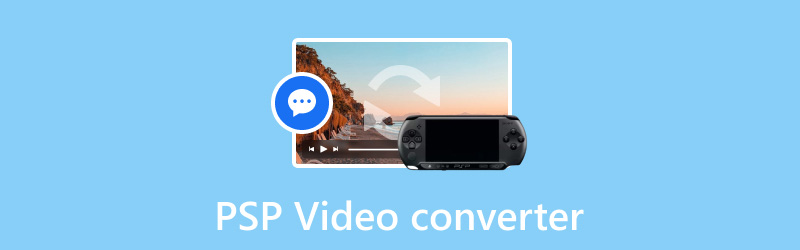
محتوى الصفحة
الجزء 1. ما هو فيديو PSP ولماذا يتم التحويل إلى فيديو PSP
يعد PSP مشغل وسائط محمولاً يمكنه تشغيل الموسيقى والفيديو بالإضافة إلى كونه وحدة تحكم ألعاب محمولة. يمكن أيضًا تشغيل ملفات الفيديو الموجودة على شريحة الذاكرة، والتي يجب أن تكون بتنسيق MP4 أو AVI، بواسطة PSP بالإضافة إلى الأفلام التجارية ومقاطع الفيديو الموسيقية من UMD. يدعم PSP عددًا أقل من التنسيقات ودقة قليلة فقط لتزويدك بأفضل تجربة مشاهدة ممكنة منذ أن تم تصميمه في البداية للألعاب.
علاوة على ذلك، فإن شاشة الجهاز أصغر من شاشات الأجهزة الأخرى التي تم إنشاؤها خصيصًا لهذا الغرض. على سبيل المثال، يقوم جهاز Sony PSP بتشغيل مقاطع فيديو MP4 عادةً، وأعلى جودة ممكنة يمكنه التعامل معها هي 480x272p. قد لا يتم تشغيل لقطاتك بشكل جيد على جهاز PSP، وقد تظهر أجزاء معينة مشوهة أو مقطوعة من الشاشة. على الرغم من أنها قد تكون بتنسيقات ودقة متعددة مثل AVI وDivX و1080p و720p.
الجزء 2. أفضل محول فيديو لـ PSP
لنفترض أنك تريد تنزيل أفضل محول فيديو PSP واستخدامه على جهاز الكمبيوتر الخاص بك. لا تبحث أكثر من محول الفيديو فيدمور. يتوازن كل من الوظائف وسهولة الاستخدام في محول الفيديو متعدد الإمكانات هذا. تدعم هذه الأداة المثالية مجموعة واسعة من أنواع ملفات الوسائط المعروفة، بما في ذلك MP4 وMOV وMKV وVOB وAVI وMPG وMP3M والمزيد. يمكنها تحويل ملفات الوسائط إلى أكثر من 200 تنسيق وجهاز. هذا ممكن دون التضحية بالجودة. بفضل تحويلها، يمكن حتى الحصول على دقة 4K Ultra HD. تتميز الأداة بأسرع خوارزميات معالجة الفيديو في العالم. وبالمقارنة بالمحولات الأخرى، يمكنها تحويل مقاطع الفيديو أسرع بمقدار 50 مرة. علاوة على ذلك، فهي لا تقتصر فقط على تحويل الملفات. تتيح ميزاتها العديدة الاستخدام المتنوع. فهي توفر تأثيرات وانتقالات وجميع أدوات التحرير اللازمة. هذه الأداة مناسبة للمستخدمين عديمي الخبرة والمتمرسين على حد سواء بسبب واجهتها سهلة الاستخدام.
دلائل الميزات:
• يدعم برنامج Vidmore Video Converter تحويل أكثر من 200 تنسيق لملفات الوسائط المتعددة بما في ذلك تنسيق الفيديو PSP.
• يوفر خوارزميات معالجة فيديو عالية السرعة تتيح سرعة تحويل أسرع بـ 50 مرة لمقاطع الفيديو والصوت.
• يمكنه تحويل مقاطع الفيديو بدقة تصل إلى 4K Ultra HD.
• يتمتع بواجهة سهلة الاستخدام ويوفر تحويلًا مباشرًا للملفات.
• يدعم التحويل الدفعي لملفات الفيديو المتعددة في وقت واحد.
اتبع الخطوات التالية حول كيفية تحويل تنسيق MPEG، على سبيل المثال، إلى تنسيق MP4 (يدعم PSP):
الخطوة 1. أولاً، قم بتنزيل برنامج Vidmore Video Converter الشامل وتثبيته. ثم قم بتشغيله على جهاز الكمبيوتر الخاص بك.
الخطوة 2. في علامة التبويب "المحول"، انقر فوق علامة الجمع في منتصف الواجهة لإضافة الملفات، أو ببساطة اسحب ملفات MPEG وأفلِتها. يمكنك أيضًا النقر فوق زر القائمة المنسدلة "إضافة ملفات".
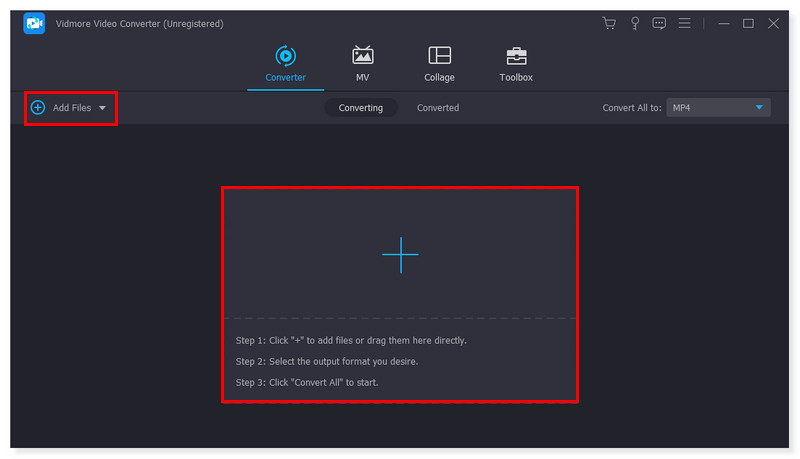
الخطوه 3. اضبط تنسيق الإخراج على MP4. يمكنك أيضًا تعديل الإعدادات المُعدة مسبقًا، مثل معدل الإطارات ومعدل البت والدقة والمزيد.
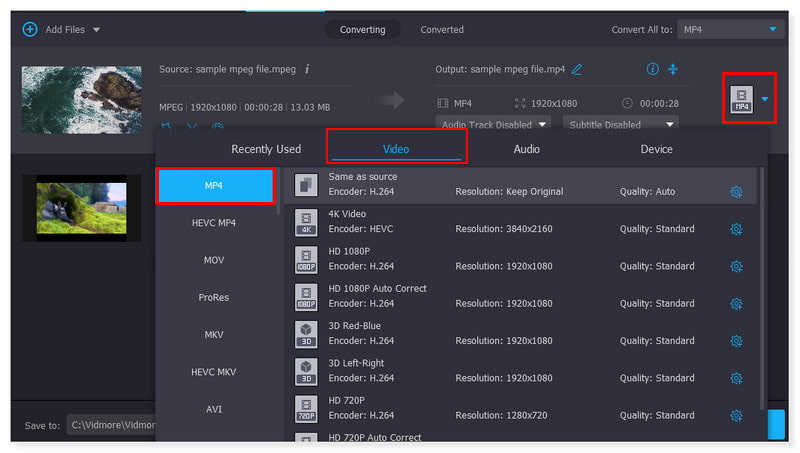
الخطوة 4. بمجرد الانتهاء من تعديل مقاطع الفيديو، يمكنك الآن النقر فوق زر تحويل الكل لبدء عملية التحويل.
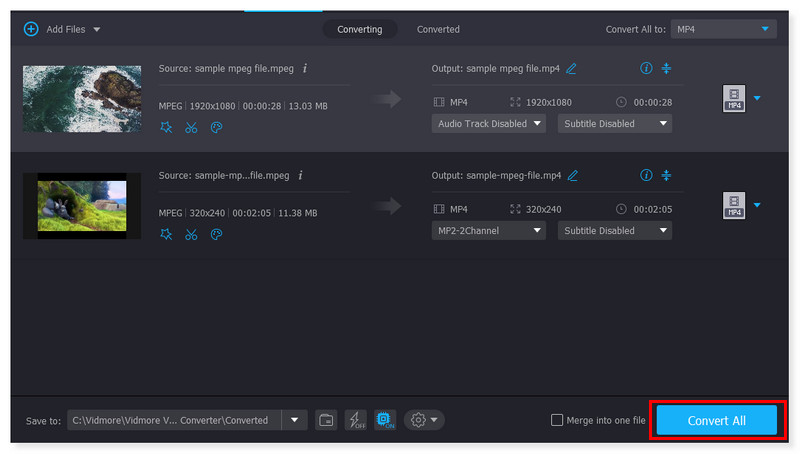
الجزء 3. محول فيديو PSP المجاني
الخيار 1. محول الفيديو المجاني Vidmore عبر الإنترنت
محول الفيديو المجاني من Vidmore عبر الإنترنت يعد هذا البرنامج محول فيديو سهل الاستخدام ومجاني تمامًا لـ PSP. وهو متاح لكل من متصفحات الويب الخاصة بنظامي التشغيل Windows وmacOS. ويدعم جميع تنسيقات الصوت والفيديو المعروفة، مثل AVI وM4A وMOV وFLV وMP3 وMMV والمزيد. وبدون التنازل عن الجودة، يمكنك تحويل مقاطع الفيديو بدقة تصل إلى 1080 بكسل عالية الدقة باستخدام هذه الأداة عبر الإنترنت. كما أن هذا البرنامج مفيد لأنه يحتوي على إعدادات مسبقة التكوين للعديد من التنسيقات. ويجعل معالجة ملفات الفيديو أسرع. كما يمكن تعديل القناة ومعدل البت ومعدل الإطارات ومعدل العينة وجودة الصوت والفيديو وترميز الفيديو. علاوة على ذلك، لا توجد قيود على الحجم أو متطلبات التسجيل في هذه الأداة المستندة إلى الويب.

الخيار 2. FreeConvert
يوفر FreeConvert طريقة مباشرة لتحويل مقاطع الفيديو الخاصة بك إلى تنسيق فيديو PSP. ويمكنك استخدامه لتحويل MP4 إلى WAVبالإضافة إلى ذلك، تسمح هذه الأداة بالتحويل المتزامن لعدد كبير من ملفات الوسائط. بالإضافة إلى ذلك، لا داعي للقلق بشأن أمان ملفات الفيديو التي تقوم بتحميلها. وذلك لأن أداة الويب هذه تحذف ملفاتك بعد بضع ساعات وتقوم بتشفيرها باستخدام SSL 256 بت. ومع ذلك، فإن الإصدار المجاني من الموقع يحتوي على الكثير من الإعلانات، ومعدل التحويل ليس رائعًا أيضًا. ولكن عندما تقوم بالتسجيل وترقية حسابك، فقد تتخلص من كل هذا الإزعاج.
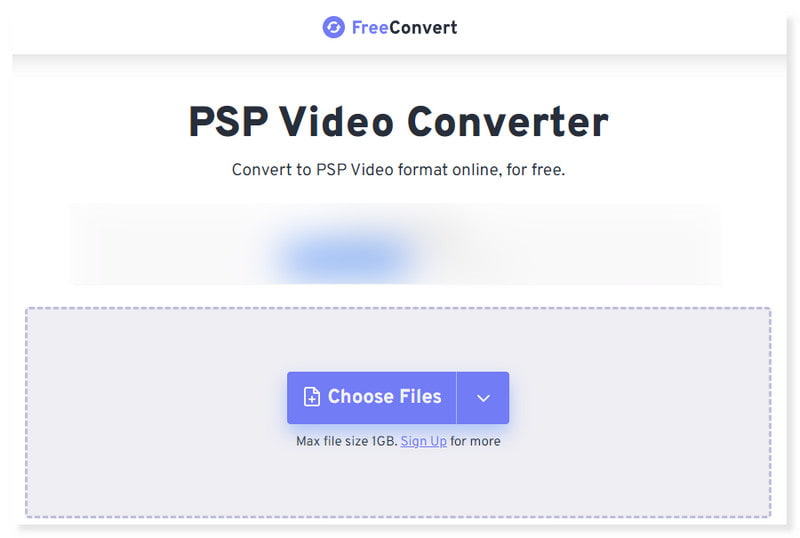
الخيار 3. محول الفيديو MiniTool
MiniTool Video Converter هو محول آخر لملفات الفيديو PSP متاح لمستخدمي Windows. إنه محول مجاني للموسيقى والفيديو يعمل مع مستخدمي Windows. ولا يتضمن علامات مائية أو إعلانات. يدعم البرنامج العديد من تنسيقات الموسيقى والفيديو المختلفة. بالإضافة إلى ذلك، يمكنه تحويل أكثر من ألف تنسيق وسائط مختلف. وهذا يشمل MPG وAVI وFLV وMP3، وكذلك التنسيقات المناسبة للأجهزة المحمولة.
علاوة على ذلك، يمكن تحويل الدفعات لما يصل إلى خمسة ملفات. قبل التحويل، يمكنك اختيار جودة الصوت والفيديو والدقة ومعدل الإطارات ومعدل العينة والمزيد باستخدام هذه الأداة المذهلة. ومع ذلك، فهي متاحة فقط على نظام التشغيل Windows، لذا قد يحتاج مستخدمو Mac إلى البحث عن بديل آخر لاستخدامه.
الخيار 4. Online-Convert.com
يعد استخدام Online-Convert أحد أفضل الخيارات لتحويل الفيديو إلى تنسيق PSP. لا داعي للقلق إذا لم تكن على دراية بالتكنولوجيا عندما يتعلق الأمر بتحويل الملفات. توفر هذه الأداة طريقة بسيطة لتحويل ملفات الفيديو والصوت. باستخدام هذه الأداة، يمكنك تحويل الفيديوهات إلى MP4 أو تنسيق AVI، وهي التنسيقات المدعومة من PSP. يعلن البرنامج عن نفسه على أنه محول مجاني عبر الإنترنت على موقعه على الويب. ولكن في الواقع، لا يجوز للعملاء غير المدفوعين الوصول إلا إلى بعض الإمكانيات. علاوة على ذلك، يقتصر الأمر على ثلاث عمليات تحويل في غضون 24 ساعة.
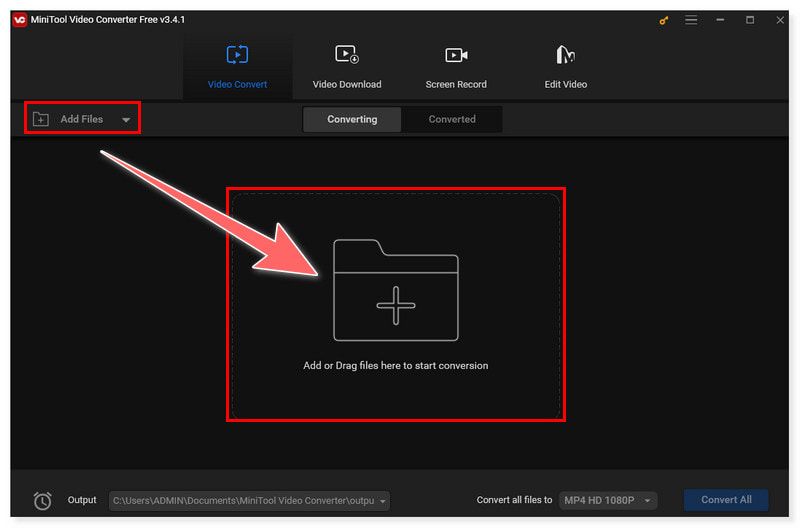
الجزء 4. الأسئلة الشائعة حول محول الفيديو PSP
ما هو تنسيق الفيديو الذي يستخدمه PSP؟
يمكن لجهاز PSP تشغيل ملفات الفيديو من شريحة الذاكرة بالإضافة إلى الأفلام ومقاطع الفيديو الموسيقية التي يتم بيعها على UMD. ولكن يجب أن تكون الملفات بتنسيق MP4 أو AVI حيث أن هذه هي تنسيقات الفيديو الوحيدة التي يدعمها جهاز PSP.
كيف أشاهد الفيديوهات على جهاز PSP الخاص بي؟
أولاً، عليك تحويل مقاطع الفيديو إلى تنسيق يدعمه جهاز PSP الخاص بك لمشاهدتها على الجهاز. قم بتحويل مقاطع الفيديو إلى تنسيق MP4 بترميز H.264 ودقة مماثلة لشاشة جهاز PSP. بعد تحويل مقاطع الفيديو، يمكنك الآن نقلها إلى شريحة الذاكرة في جهاز PSP.
هل يمكن لـ PSP تشغيل أفلام MP4؟
يمكن لجهاز PSP تشغيل أفلام MP4، ولكن فقط بعد تحويلها باستخدام الإعدادات والترميز المدعوم لجهاز PSP. إعدادات ترميز الفيديو والدقة على مشغل الوسائط لجهاز PSP محددة. قبل نسخ أفلام MP4 إلى شريحة الذاكرة لجهاز PSP، استخدم محول الفيديو Vidmore لتحويل فيديو MP4 إلى فيديو PSP بدقة أقل. يمكن أن تكون الدقة حوالي 480x272 وترميز H.264.
خاتمة
يمكن لبرنامج PSP دعم العديد من الامتدادات، بما في ذلك AVI وDivX وغيرها. ومع ذلك، لا يزال MP4 هو الأكثر تفضيلاً ويوفر أفضل تجربة مشاهدة. إذا كان لديك مقطع بتنسيق ملف مختلف، فيمكنك بسهولة تحويله إلى تنسيق فيديو PSP باستخدام برنامج قوي مثل Vidmore Video Converter. يمكنه تحويل مقاطع فيديو بدقة تصل إلى 4K UHD وهو أسرع بمقدار 50 مرة مقارنة بالمحولات الأخرى. لهذا السبب ليس من المستغرب أن يتم تصنيفه كأفضل برنامج تحويل فيديو. محول الفيديو لـ PSP.


